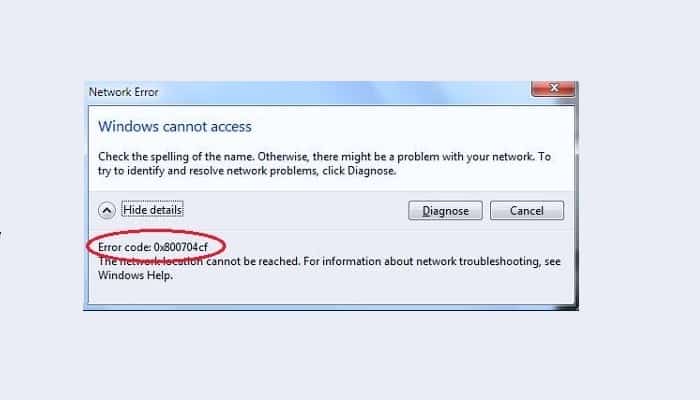
¿Alguna vez ha visto el código de error 0x800704cf? No es de extrañar que lo haya hecho. Este es un error común en las redes. Sin embargo, puede que no sea un error que sepa cómo solucionar. Puede que ni siquiera sepas lo que significa. Este código es, de hecho, un error de red que puede afectar su horario de trabajo diario.
Todos los días, utiliza grupos de trabajo y actúa como parte de una red. Estas son enormes ventajas que pueden ayudar a facilitar una mejor productividad. Cuando se encuentra con una tarea difícil, de repente es mucho más fácil compartir archivos, dividir el trabajo entre compañeros de trabajo y almacenar esos archivos en una carpeta común.
Sin embargo, de vez en cuando, este trabajo puede interrumpirse debido a un error del sistema.
Uno de los errores más comunes es el error de actualización de Windows 800704cf, al que puede seguir el mensaje: «Error de red: Windows no puede acceder«. En Windows 10, este código de error 0x800704cf generalmente se produce cuando intentas acceder a una PC de red o cuando se acceda al Grupo de trabajo.
Este error puede impedirte acceder a la red o archivos valiosos y, por lo tanto, puede afectar tu trabajo.
Cómo resolver el error 0x800704cf en Windows
Bien, ahora que sabemos que el código de error 0x800704cf es un código de error de red, ¿Cómo solucionamos el problema y volvemos a trabajar? En realidad, hay algunas cosas que podemos hacer para corregir el código de error de red 0x800704cf en Windows 10. Comencemos por echar un vistazo a algunas configuraciones simples.
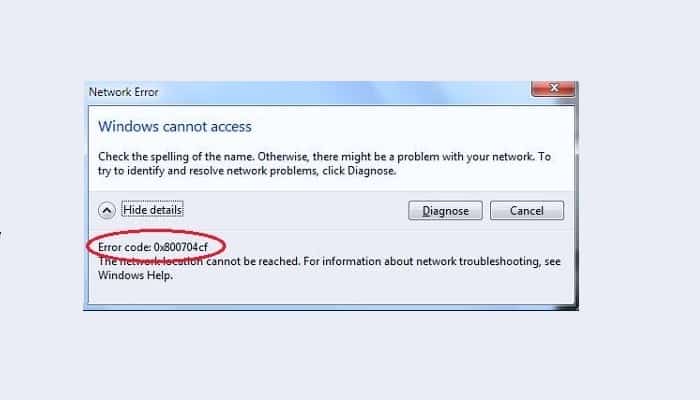
Cambiar la configuración del adaptador
Para hacer un cambio en la configuración del adaptador y solventar el error 0x800704cf, asegúrate de seguir estos sencillos pasos:
- Presiona las teclas del teclado Win + I Para abrir las configuraciones del sistema.
- Haz clic en Red e Internet(Wi-Fi, modo avión, VPN).
- Las conexiones de red disponibles ahora se mostrarán en tu computadora.
- Desplázate hacia abajo para cambiar las opciones del adaptador.
- Haz clic con el botón derecho en la conexión de red Wi-Fiactual que está disponible en tu dispositivo Windows 10 y elije Propiedades.
- Desmarca la primera opción, Cliente de redes Microsoft.
- Guarda los cambios y reinicia tu computadora.
Restablecer TCP / IP
Ahora bien, si lo que necesitas es restablecer TCP / IP para corregir el error 0x800704cf, entonces sigue estos pasos para que lo hagas sin mayores dificultades:
- Haz clic con el botón derecho en el icono Inicio de Windows; de la lista, elija Símbolo del sistema (admin)
- En la ventana de cmd, escribe: ipconfig / flushdns. Este comando borrará la caché de DNS.
- En la misma ventana de cmd, ingresa nbtstat -RR para actualizar las entradas de NetBIOS.
- Restablece la configuración de IP ejecutando netsh int IP reset.
- El último comando que debes hacer desde cmd es netsh Winsock reset.
- Cierra la ventana de cmd y reinicia tu sistema Windows 10.
Cómo desinstalar adaptadores de red
- Haz clic en el icono Buscar cerca del botón Inicio de Windows.
- Escribe Administrador de dispositivos en el cuadro de búsqueda. Selecciona la primera opción.
- Desde el panel principal, haz clic en Ver, selecciona Mostrar archivos ocultos.
- Expande la sección Adaptadores de red para mostrar la lista de adaptadores en tu PC.
- Desinstala manualmente los adaptadores uno por uno haciendo clic con el botón derecho en cada entrada y eligiendo la opción Desinstalar. Omita cualquiera que no pueda desinstalar.
- Haz clic en Acción y selecciona Buscar cambios de hardware.
- Guarda los cambios y reinicia tu dispositivo.
Uno de estos métodos será el más idóneo para ayudarte si experimenta el error 0x800704cf en tu computadora. Solo asegúrate de seguirlos al pie de la letra para que no falles en nada y solventes la situación lo más rápido posible.
Si una de estas opciones no funciona, es posible que debas consultar con un técnico de reparación de computadoras. Si tu trabajo incluye un departamento de tecnología, deberían poder ayudarlo con esto para configurar correctamente los adaptadores de red para evitar que suceda este problema.
Me llamo Javier Chirinos y soy un apasionado de la tecnología. Desde que tengo uso de razón me aficioné a los ordenadores y los videojuegos y esa afición terminó en un trabajo.
Llevo más de 15 años publicando sobre tecnología y gadgets en Internet, especialmente en mundobytes.com
También soy experto en comunicación y marketing online y tengo conocimientos en desarrollo en WordPress.